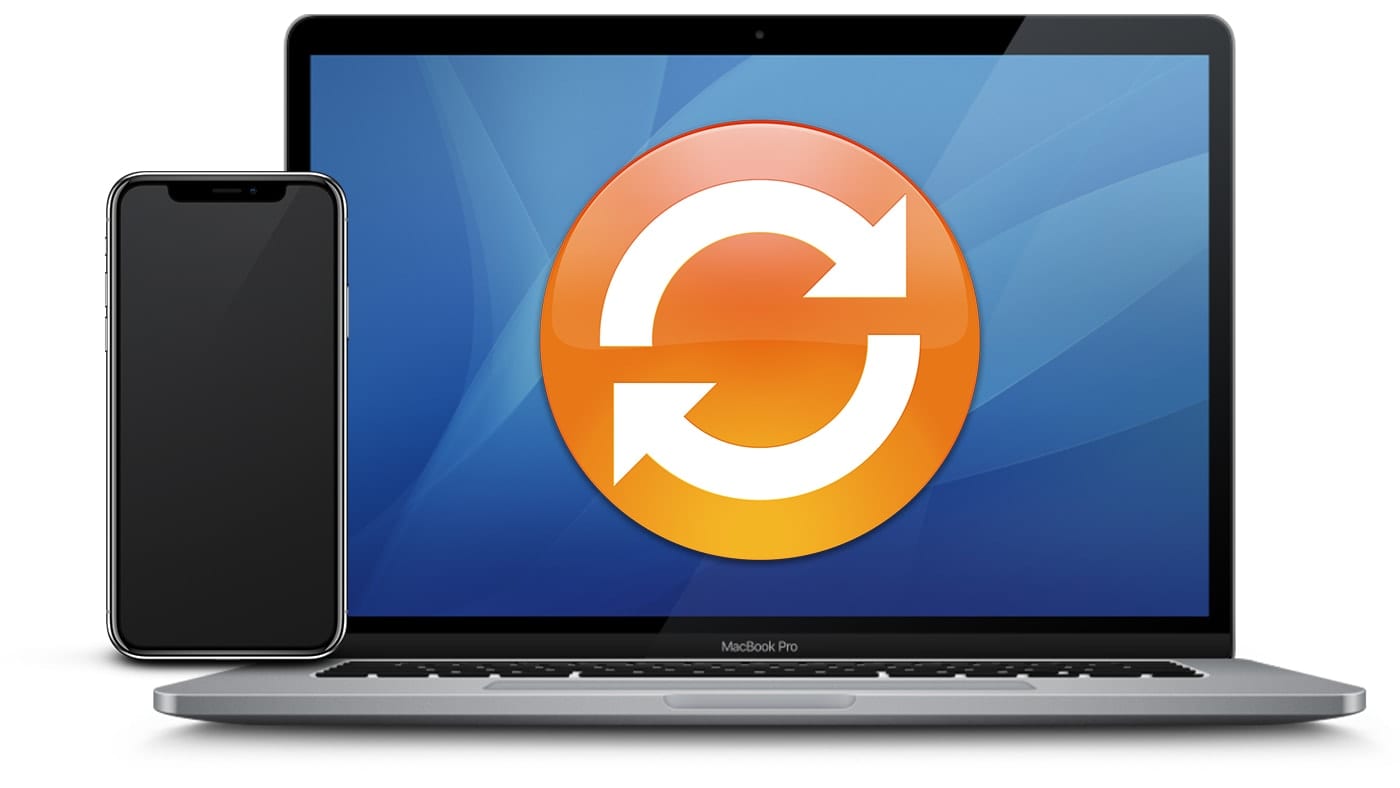125
Чтобы надежно синхронизировать календарь iCal между iPhone и Mac, достаточно выполнить несколько определенных шагов.
Синхронизация iCal с iPhone: Создание правильного соединения
Для синхронизации iCal с iPhone идеальным решением является iCloud. Убедитесь, что оба устройства связаны с одним и тем же Apple ID и что настройки синхронизации активированы правильно.
- Откройте настройки на iPhone и нажмите на свое имя вверху. Выберите «iCloud» и прокрутите страницу до пункта «Календарь». Убедитесь, что переключатель активирован, чтобы включить синхронизацию iCal
- Зайдите в «Системные настройки» на Mac и нажмите на «Apple ID». В разделе «iCloud» вы найдете опцию календаря; здесь также необходимо активировать переключатель.
- После настройки синхронизации все изменения встреч на iPhone и Mac будут применяться немедленно.
- Устранение проблем: Иногда синхронизация застревает. Выйдите из iCloud на обоих устройствах и войдите снова, чтобы перезапустить соединение. Или ненадолго включите режим полета, а затем выключите его, чтобы устранить проблемы с сетью.
Управление дополнительными календарями и расстановка приоритетов
Синхронизация может быть сложной задачей, особенно если вы используете несколько календарей. Однако эту проблему можно эффективно решить, управляя календарями в iCal.
- Откройте iCal на iPhone и нажмите на «Календарь» внизу. Здесь вы увидите все связанные календари и сможете указать, какие из них должны отображаться и синхронизироваться
- На Mac: Зайдите в «Параметры» iCal и выберите календари для синхронизации в меню «Учетные записи». Снимите галочку с неважных календарей, чтобы уменьшить трафик данных
- Для определения приоритетов: Назовите календари в соответствии с их функциями, например «Рабочие» или «Личные», и присвойте им цвета. Это позволит вам вести обзор и быстро видеть, какие встречи где назначены.
- Дополнительный совет: У вас есть внешние календари, на которые вы подписаны через веб-адрес (например, файл .ics)? Откройте iCal и выберите «Календарь» ☻ «Подписаться на новый календарь». Вставьте ссылку, и iCal будет обновляться автоматически на регулярной основе.